AkelPad进入全屏模式的教程
时间:2024-05-27 10:17:30作者:极光下载站人气:6
作为一款快捷小巧的文本编辑软件,AkelPad软件有着许多特色功能,例如它可以预览打开的文件、多次撤销或是支持编辑超大文本文件等,能够为用户带来不错的使用体验,因此AkelPad软件深受用户的喜爱,当用户在AkelPad软件中编辑文本文件时,想要进入全屏模式,却不知道怎么来操作实现,其实这个问题是很好解决的,用户只需在菜单栏中点击窗口和全屏选项即可解决问题,用户想关闭全屏模式时,直接按下f11键位即可解决问题,详细的操作过程是怎样的呢,接下来就让小编来向大家分享一下AkelPad进入全屏模式的方法教程吧,希望用户在看了小编的教程后,能够从中获取到有用的经验。
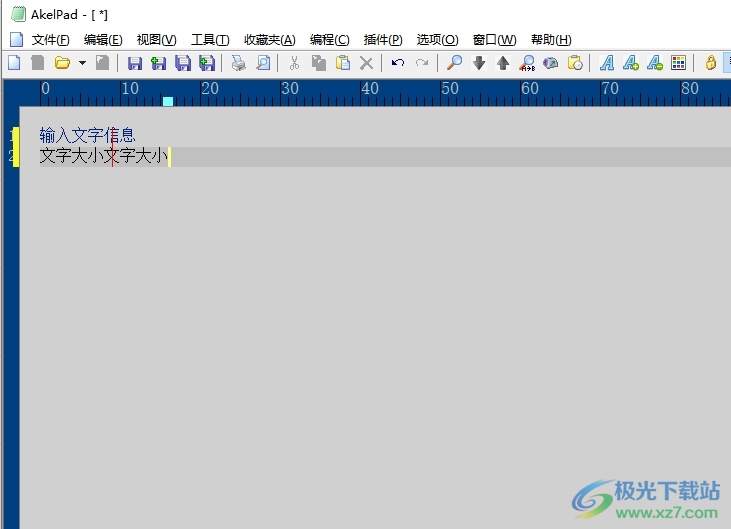
方法步骤
1.用户在电脑上打开AkelPad软件,并来到文本文件的编辑页面上来进行设置
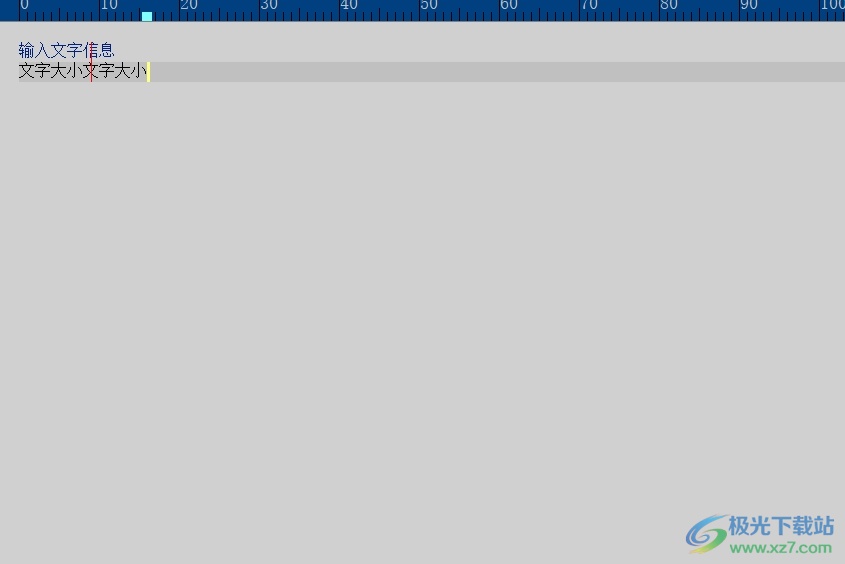
2.接着在页面上方的菜单栏中点击窗口选项,将会弹出下拉选项卡,用户选择其中的全屏选项
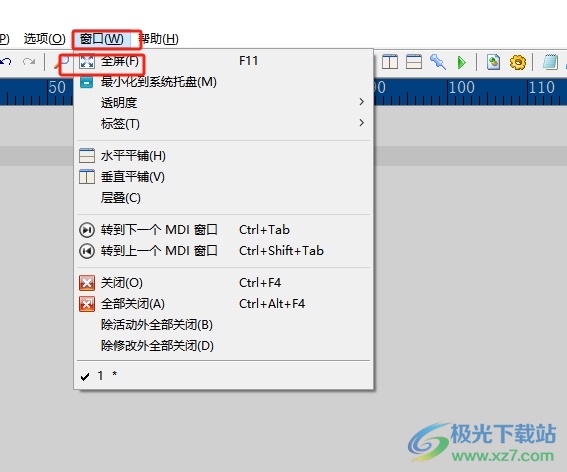
3.如图所示,用户可以看到整个窗口只显示编辑板块,剩余的状态栏和菜单栏等内容被隐藏起来了
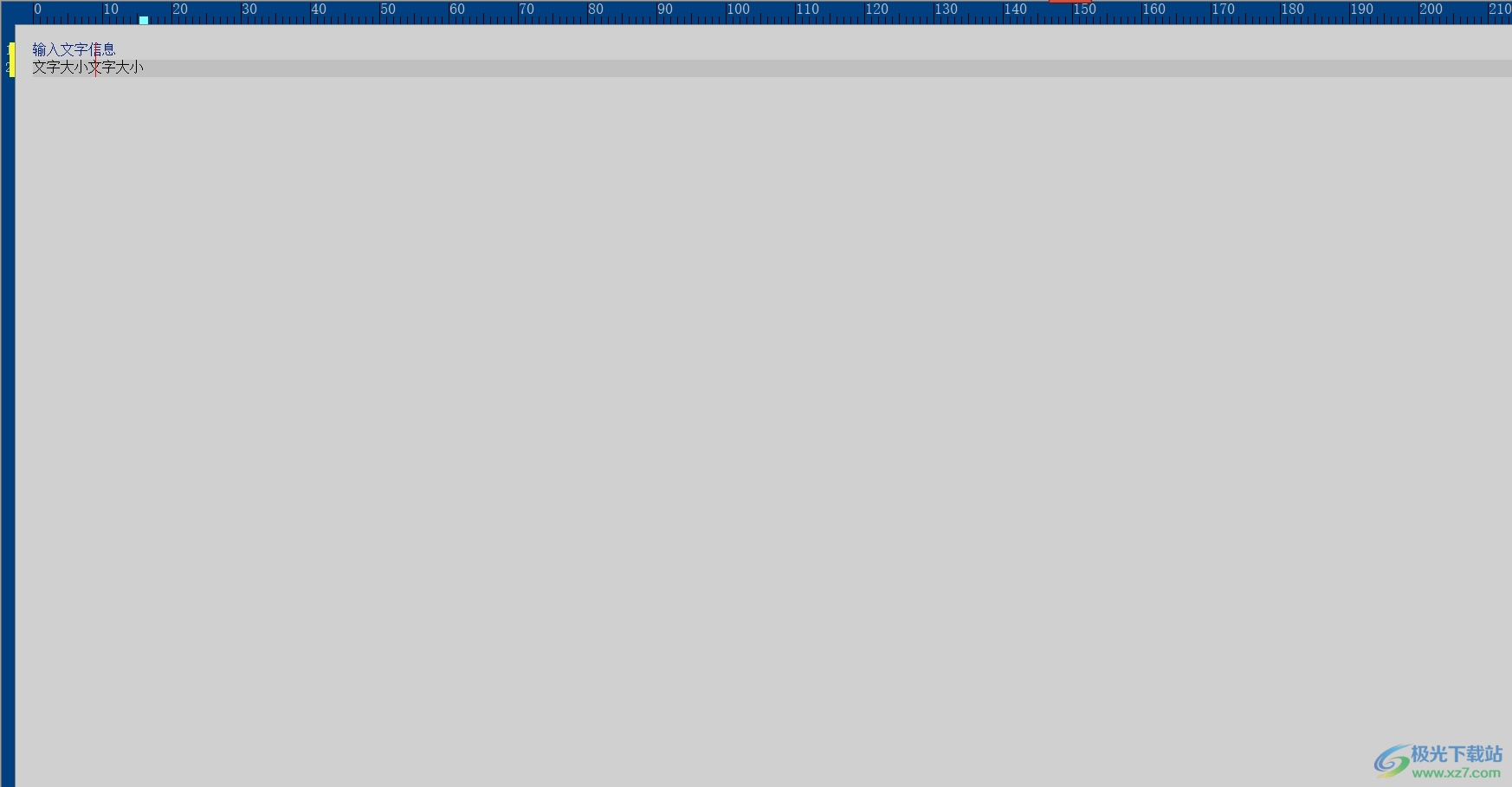
4.当用户想退出全屏模式时,只需简单地在键盘上按下f11键位即可成功退出全屏模式,如图所示
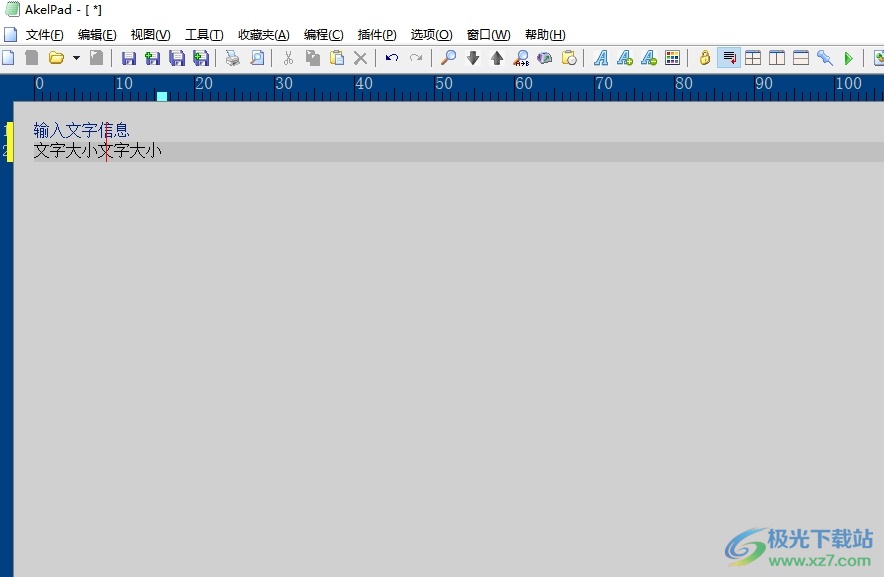
用户在编辑文本文件时,想进入全屏模式后来专注完成文本的编辑,就可以在菜单栏中直接点击窗口和全屏选项即可解决问题,方法简单易懂,因此感兴趣的用户可以跟着小编的教程操作试试看。

大小:8.80 MB版本:v4.9.9 官方免费版环境:WinAll, WinXP, Win7, Win10
- 进入下载
相关推荐
相关下载
热门阅览
- 1百度网盘分享密码暴力破解方法,怎么破解百度网盘加密链接
- 2keyshot6破解安装步骤-keyshot6破解安装教程
- 3apktool手机版使用教程-apktool使用方法
- 4mac版steam怎么设置中文 steam mac版设置中文教程
- 5抖音推荐怎么设置页面?抖音推荐界面重新设置教程
- 6电脑怎么开启VT 如何开启VT的详细教程!
- 7掌上英雄联盟怎么注销账号?掌上英雄联盟怎么退出登录
- 8rar文件怎么打开?如何打开rar格式文件
- 9掌上wegame怎么查别人战绩?掌上wegame怎么看别人英雄联盟战绩
- 10qq邮箱格式怎么写?qq邮箱格式是什么样的以及注册英文邮箱的方法
- 11怎么安装会声会影x7?会声会影x7安装教程
- 12Word文档中轻松实现两行对齐?word文档两行文字怎么对齐?
网友评论